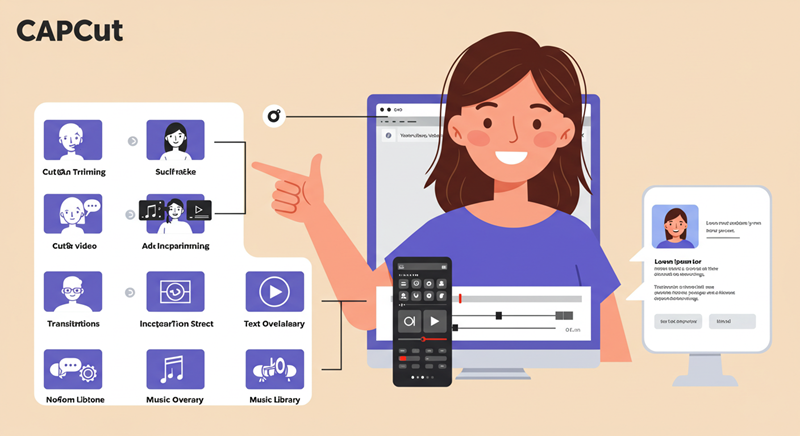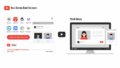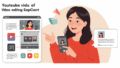はじめに:なぜCapCutがYouTube動画編集に最適なのか
CapCutは初心者にもやさしい動画編集アプリです。
多くのユーチューバーがこのアプリを利用しています。
なぜなら、無料で高機能な点が大きな魅力だからです。
スマホやPCで手軽にプロ並みの編集ができます。
まず、YouTube動画を編集する上で必須の機能を網羅しています。
次に、直感的な操作で作業を進められる点も強みです。
さらに、豊富なテンプレートやエフェクトが最初から使えます。
これにより、初心者でも凝った動画を簡単に作れます。
CapCutを活用することで、YouTube投稿へのハードルが下がります。
YouTube動画編集の第一歩:CapCutの基本操作
CapCutを使ってYouTube動画を編集するためには、まず基本を押さえることが大切です。
具体的な手順を見ていきましょう。
新しいプロジェクトを始める
アプリを立ち上げたら、「新しいプロジェクト」をタップします。
そして、編集したい動画素材を選んで「追加」を押します。
これで編集画面に進むことができます。
もし素材がまだない場合は、ライブラリから選ぶことも可能です。
まずはシンプルな編集から始めてみましょう。
タイムラインの基本を理解する
編集画面の下部にあるのがタイムラインです。
ここに動画や画像、音声が並びます。
タイムラインを左右に動かすことで、動画の再生位置を変えられます。
また、素材をタップすると、様々な編集メニューが表示されます。
これにより、細かい調整ができるようになります。
カットとトリミングのやり方
動画編集で最も使う機能がカットとトリミングです。
CapCutでは、とても簡単にこの作業ができます。
まず、タイムラインの動画を選択します。
そして、カットしたい場所で「分割」をタップしてください。
不要な部分を削除するには、そのクリップを選んで「削除」を押します。
さらに、動画の端をドラッグすることでトリミングもできます。
このように、不要な部分をなくして動画を見やすくしましょう。
視聴者を惹きつけるためのCapCut応用テクニック
CapCutの機能を使いこなすことで、さらに魅力的なYouTube動画が作れます。
ここでは、いくつかの応用テクニックを紹介します。
テロップや字幕を効果的に使う
視聴者を飽きさせないためには、テロップが重要です。
CapCutには自動文字起こし機能があります。
これを使えば、動画の音声を自動でテキスト化してくれます。
もちろん、手動でテキストを追加することもできます。
また、フォントや色、アニメーションも自由に選べます。
したがって、動画の内容に合わせてテロップを工夫してみてください。
著作権に配慮した音楽や効果音の選び方
YouTubeに動画を投稿する際は、著作権に注意が必要です。
CapCutには著作権フリーのBGMや効果音が豊富にあります。
これらの素材を利用すれば、安心して動画を公開できます。
しかし、CapCutのオリジナル素材を収益化目的で使う場合は、規約を確認しましょう。
多くの場合、個人的な利用に限られています。
したがって、YouTubeの音楽ライブラリも積極的に活用するのがおすすめです。
アスペクト比を調整して最適なサイズに
YouTubeには通常の横長動画と縦長のShortsがあります。
通常の動画は16:9のアスペクト比が最適です。
一方、YouTube Shortsは9:16のアスペクト比が推奨されます。
CapCutでは、このアスペクト比を簡単に変更できます。
プロジェクトの開始時に適切な比率を選びましょう。
もちろん、後からでも調整が可能です。
YouTube投稿に向けた最終調整と書き出し
編集が終わったら、動画をエクスポートする作業に移ります。
CapCutから動画を書き出す際にもポイントがあります。
高画質でエクスポートする設定
YouTubeは高画質の動画ほど評価されやすい傾向があります。
そのため、書き出し設定は重要になります。
解像度は1080p、フレームレートは30fps以上がおすすめです。
CapCutの設定画面でこれらの数値を調整しましょう。
これで、より鮮明でなめらかな動画を投稿できます。
まとめ:CapCutでYouTube編集を始めよう
CapCutは初心者でも簡単に使える動画編集アプリです。
このアプリを使えば、YouTube動画の編集が楽しくなります。
基本操作から応用テクニックまで幅広く活用できます。
ぜひこの記事を参考に、CapCutで編集を始めてみてください。